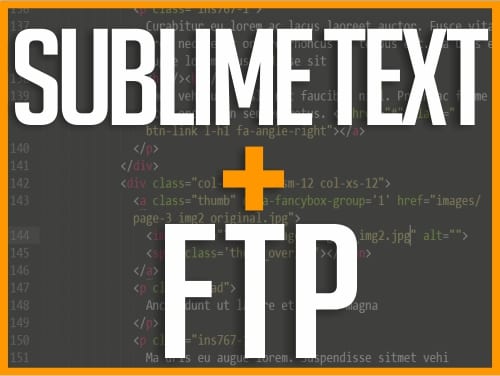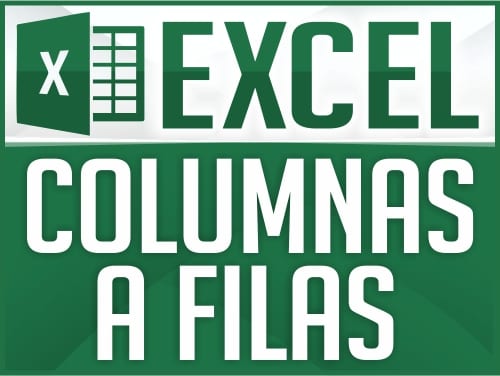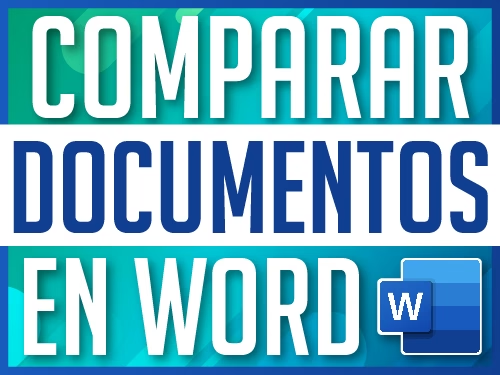Conectar Gráficos de Excel a PowerPoint: Guía Paso a Paso
¿Cansado de copiar y pegar gráficos cada vez que actualizas tus informes? Presentar datos puede ser una tarea repetitiva, especialmente cuando los números cambian constantemente. Afortunadamente, existe una forma muy eficiente de optimizar este proceso. En este tutorial, te enseñaremos a conectar gráficos de Excel a PowerPoint para que tus presentaciones se actualicen de manera 100% automática.
Imagina esto: agregas las ventas de la nueva semana en tu archivo de Excel y, como por arte de magia, los gráficos en tu presentación de PowerPoint reflejan esos cambios al instante. Si eliminas una fila o modificas un dato, todo se sincroniza sin que tengas que mover un dedo. Sigue esta guía paso a paso y lleva tus informes al siguiente nivel de profesionalismo y eficiencia.
Descargar Material de Apoyo
¿Listo para poner en práctica el tutorial? Descarga el «material de apoyo» y trabaja con el mismo archivo que usamos en el video.
Preparativos en Excel: La Clave del Éxito
Antes de empezar a vincular, es fundamental preparar correctamente nuestro archivo de Excel. Un par de minutos aquí te ahorrarán muchos dolores de cabeza en el futuro.
1. Convierte tus Datos en una Tabla
El secreto para que todo funcione sin problemas es usar el formato de tabla de Excel. ¿Por qué? Porque las tablas son dinámicas; cuando agregas nuevas filas o columnas, la tabla se expande automáticamente, y cualquier gráfico basado en ella también lo hará.
- Selecciona todo tu rango de datos.
- Ve a la pestaña Insertar y haz clic en Tabla.
- Asegúrate de que la opción «La tabla tiene encabezados» esté marcada si es el caso y presiona Aceptar.
2. Guarda tu Archivo de Excel en un Lugar Seguro
Este paso es crucial. Debes guardar tu archivo de Excel en una ubicación definitiva, un lugar en tu computador donde no planees moverlo. Como veremos más adelante, PowerPoint crea un «vínculo» o una ruta directa hacia ese archivo. Si mueves el archivo de Excel, el vínculo se romperá y tendrás que repararlo manualmente.
- Presiona F12 para abrir el cuadro de diálogo «Guardar como».
- Elige una carpeta que recuerdes y que sea permanente.
- Dale un nombre claro a tu archivo y guárdalo.
Creando los Gráficos en Excel
Con nuestros datos ya en formato de tabla, vamos a crear un par de gráficos que nos servirán como ejemplo. Si necesitas un repaso completo sobre este tema, puedes visitar nuestro curso gratuito de Excel Básico e Intermedio.
Gráfico 1: Evolución del Costo por Venta
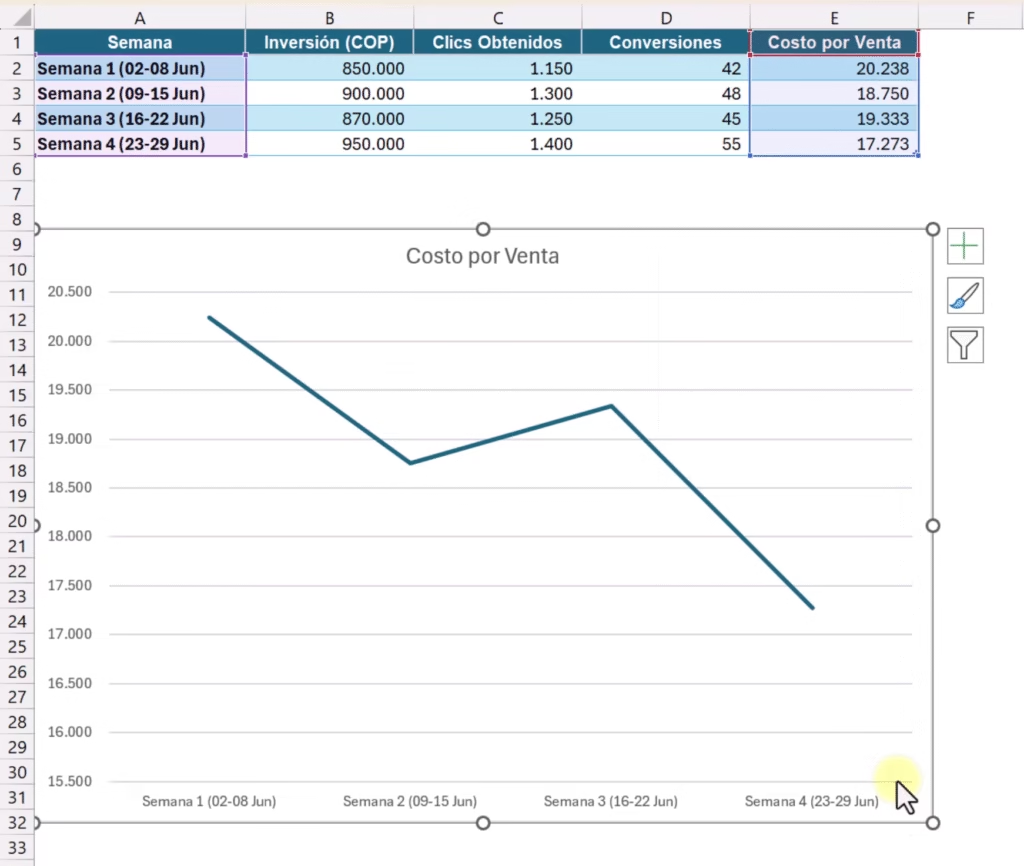
- Selecciona la columna de las fechas o semanas (por ejemplo, «Semanales»).
- Mantén presionada la tecla Control (Ctrl) y selecciona la columna de los datos que quieres graficar (por ejemplo, «Costo por Venta»).
- Ve a la pestaña Insertar, busca el grupo Gráficos y elige un gráfico de líneas.
Este gráfico te dará una idea clara del comportamiento de tu costo a lo largo del tiempo.
Gráfico 2: Inversión vs. Conversiones (Gráfico Combinado)
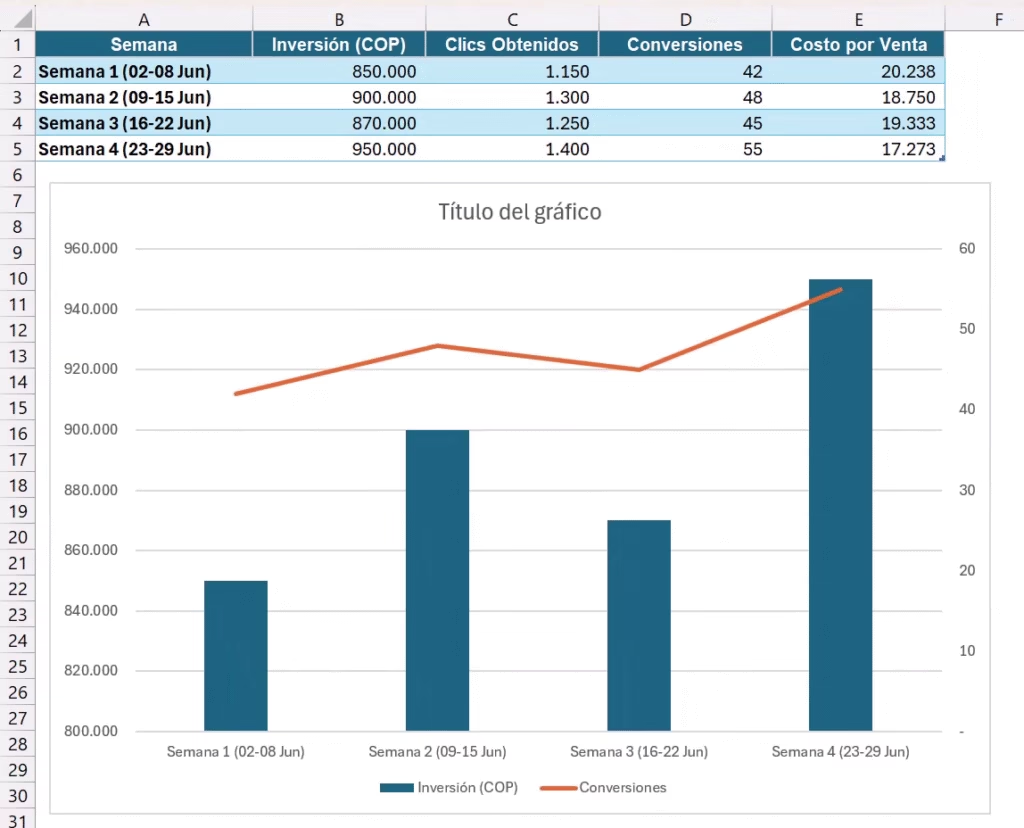
A veces necesitamos comparar dos tipos de datos muy diferentes, como un valor monetario muy alto (inversión) y un número pequeño (conversiones). La mejor solución aquí es un gráfico combinado con un eje secundario.
- Selecciona la columna «Inversión».
- Mantén presionada la tecla Control (Ctrl) y selecciona la columna «Conversiones».
- En la pestaña Insertar, haz clic en Gráficos recomendados y luego ve a la pestaña Todos los gráficos.
- Elige la opción Combinado al final de la lista.
- Para la serie «Conversiones», marca la casilla de Eje secundario y asegúrate de que su tipo de gráfico sea Línea. Para «Inversión», puedes dejarlo como Columnas agrupadas.
- Haz clic en Aceptar.
Este tipo de gráfico es muy profesional porque te permite visualizar la relación entre dos métricas de escalas distintas de forma clara y efectiva.
El Paso Mágico: Cómo Enlazar Datos de Excel a PowerPoint
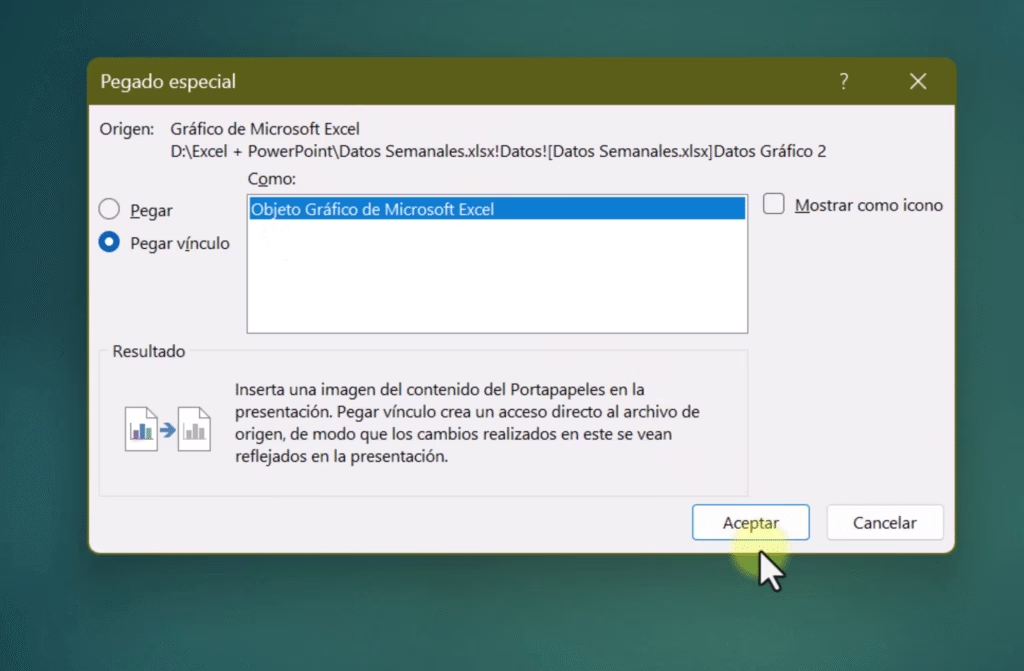
Ahora viene la parte más importante del tutorial. Vamos a llevar nuestros gráficos a PowerPoint de una manera que mantengan su conexión con los datos originales de Excel.
- Abre PowerPoint: Inicia PowerPoint y crea una presentación en blanco o abre una existente.
- Copia el Gráfico en Excel: Vuelve a Excel, haz clic derecho sobre el primer gráfico (el de costo por venta) y selecciona Copiar.
- Usa el Pegado Especial en PowerPoint: En PowerPoint, ve a la pestaña Inicio. En lugar de hacer clic directamente en «Pegar», haz clic en la flechita que está debajo y selecciona Pegado especial.
- Pega el Vínculo: En la ventana que aparece, la opción clave es Pegar vínculo. Asegúrate de que esté seleccionada y que en la lista de la derecha diga «Objeto gráfico de Microsoft Excel». Haz clic en Aceptar.
¡Listo! Has insertado el gráfico como un objeto vinculado. Esto significa que no es una simple imagen, sino un espejo del gráfico que vive en Excel. Repite estos mismos pasos para llevar tu segundo gráfico a una nueva diapositiva.
¿Qué significa que sea un «Objeto Vinculado»?
Un objeto vinculado en PowerPoint depende de su archivo de origen. Esto tiene dos implicaciones importantes:
- Actualización de Datos (Automática): Si cambias cualquier número en tu tabla de Excel (por ejemplo, actualizas una cifra de inversión a 2,000,000), verás que el gráfico en PowerPoint se actualiza al instante.
- Actualización de Diseño (Manual): Si cambias el diseño del gráfico en Excel (colores, estilo, títulos), es posible que el cambio no se refleje inmediatamente. Para forzar la sincronización, simplemente haz clic derecho en el gráfico dentro de PowerPoint y selecciona Actualizar vínculo.
La Prueba de Fuego: Añadir Nuevos Datos
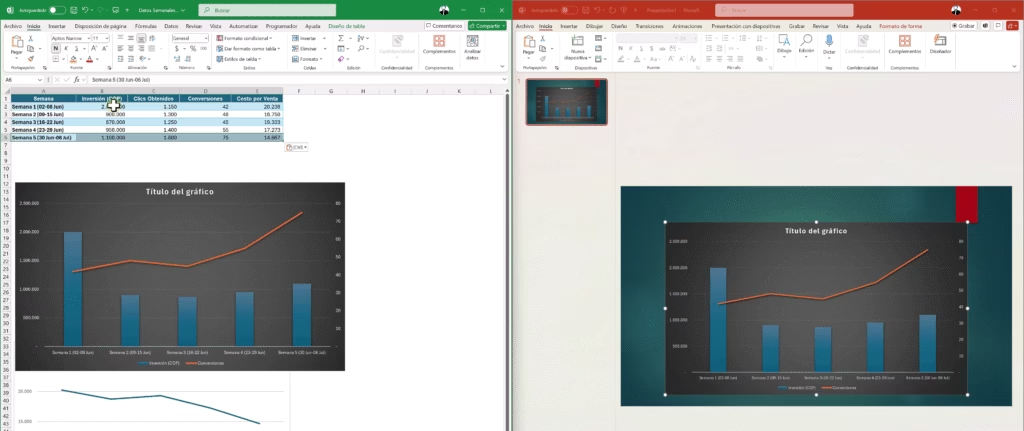
Aquí es donde brilla la magia de haber usado una tabla de Excel.
- Ve a tu archivo de Excel, a la hoja de datos.
- Copia y pega una nueva fila de datos justo debajo de tu tabla (por ejemplo, los datos de la «Semana 5»).
- Verás que la tabla se expande automáticamente y los gráficos en Excel se actualizan para incluir la nueva información.
- Ahora, mira tu presentación de PowerPoint. ¡Los gráficos también se han actualizado!
Este método te asegura que tus informes siempre estarán al día con un esfuerzo mínimo.
Cómo Solucionar Vínculos Rotos

Recuerdas que te dijimos que guardaras el archivo de Excel en un lugar seguro? Esto es lo que pasa si alguien (o tú mismo) lo mueve a otra carpeta.
Al abrir el archivo de PowerPoint, te aparecerá una advertencia: «Lo sentimos, no encontramos todos los archivos vinculados». Los gráficos se mostrarán con los últimos datos que tenían, pero ya no podrán actualizarse.
No te preocupes, ¡tiene solución!
- En PowerPoint, ve al menú Archivo y haz clic en Información.
- En el panel derecho, busca una sección llamada Vínculos a archivos relacionados (puede estar abajo del todo) y haz clic en Editar vínculos a archivos.
- Aparecerá una ventana que lista todos los vínculos del documento. Verás que el estado es incorrecto.
- Selecciona el primer vínculo y haz clic en el botón Cambiar origen.
- Navega hasta la nueva ubicación de tu archivo de Excel, selecciónalo y haz clic en Abrir.
- Repite el proceso para todos los gráficos vinculados.
- Una vez que hayas actualizado todas las rutas, haz clic en Cerrar.
Tus gráficos volverán a estar conectados y se actualizarán con cualquier cambio futuro. No es necesario que hagas nada más; la próxima vez que abras el archivo, los vínculos estarán corregidos. Si necesitas más ayuda con Office, puedes encontrar guías útiles en nuestra sección de tutoriales de Word.
Descargar Material de Apoyo
¿Listo para poner en práctica el tutorial? Descarga el «material de apoyo» y trabaja con el mismo archivo que usamos en el video.
Conclusión
Has aprendido a conectar gráficos de Excel a PowerPoint de manera eficiente y profesional. Al utilizar tablas en Excel y la opción de «Pegar vínculo» en PowerPoint, te aseguras de que tus informes siempre estén sincronizados y actualizados automáticamente. Además, ahora sabes cómo solucionar rápidamente los problemas de vínculos rotos si el archivo de origen cambia de lugar.
Implementar este método en tu flujo de trabajo te ahorrará un tiempo valioso y reducirá la posibilidad de errores al presentar tus datos. Te invitamos a seguir explorando más trucos y tutoriales en DostinHurtado.com. ¡El conocimiento es para todos!
Aprende más
Para profundizar en el tema, puedes consultar la página de soporte oficial de Microsoft sobre la inserción de gráficos vinculados de Excel.
Si te interesa el diseño de presentaciones, puedes buscar inspiración en la documentación de diseño de Canva.